OPEL CORSA F 2020 Ръководство за Инфотейнмънт (in Bulgarian)
Manufacturer: OPEL, Model Year: 2020, Model line: CORSA F, Model: OPEL CORSA F 2020Pages: 117, PDF Size: 5.07 MB
Page 21 of 117
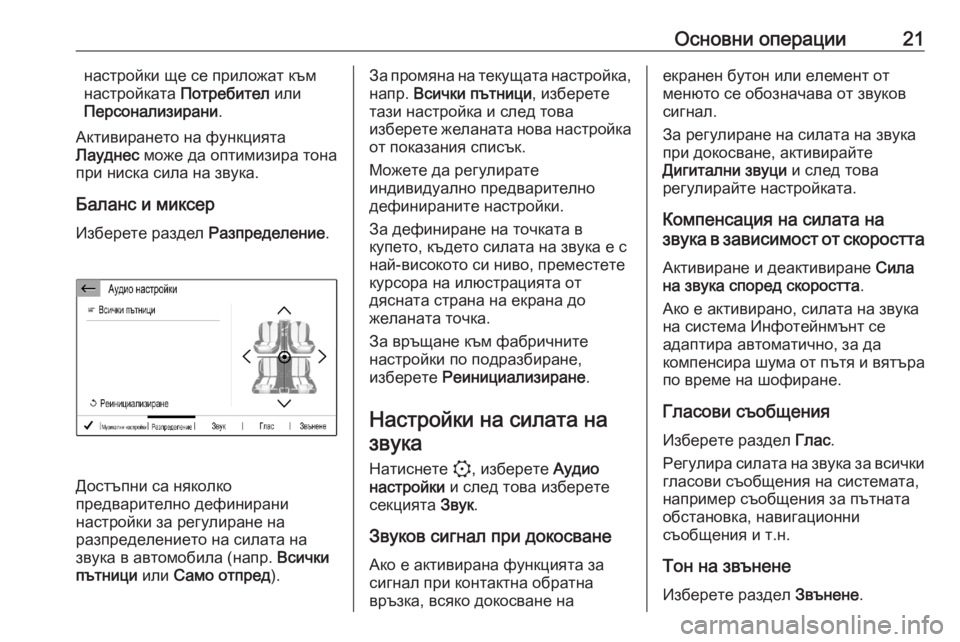
Основни операции21настройки ще се приложат към
настройката Потребител или
Персонализирани .
Активирането на функцията
Лауднес може да оптимизира тона
при ниска сила на звука.
Баланс и миксер Изберете раздел Разпределение.
Достъпни са няколко
предварително дефинирани
настройки за регулиране на
разпределението на силата на
звука в автомобила (напр. Всички
пътници или Само отпред ).
За промяна на текущата настройка,
напр. Всички пътници , изберете
тази настройка и след това
изберете желаната нова настройка от показания списък.
Можете да регулирате
индивидуално предварително
дефинираните настройки.
За дефиниране на точката в
купето, където силата на звука е с
най-високото си ниво, преместете
курсора на илюстрацията от
дясната страна на екрана до
желаната точка.
За връщане към фабричните
настройки по подразбиране,
изберете Реинициализиране .
Настройки на силата на звука
Натиснете :, изберете Аудио
настройки и след това изберете
секцията Звук.
Звуков сигнал при докосване
Ако е активирана функцията за
сигнал при контактна обратна
връзка, всяко докосване наекранен бутон или елемент от
менюто се обозначава от звуков
сигнал.
За регулиране на силата на звука
при докосване, активирайте
Дигитални звуци и след това
регулирайте настройката.
Компенсация на силата на
звука в зависимост от скоростта
Активиране и деактивиране Сила
на звука според скоростта .
Ако е активирано, силата на звука
на система Инфотейнмънт се
адаптира автоматично, за да
компенсира шума от пътя и вятъра по време на шофиране.
Гласови съобщения
Изберете раздел Глас.
Регулира силата на звука за всички гласови съобщения на системата,
например съобщения за пътната
обстановка, навигационни
съобщения и т.н.
Тон на звънене
Изберете раздел Звънене.
Page 22 of 117
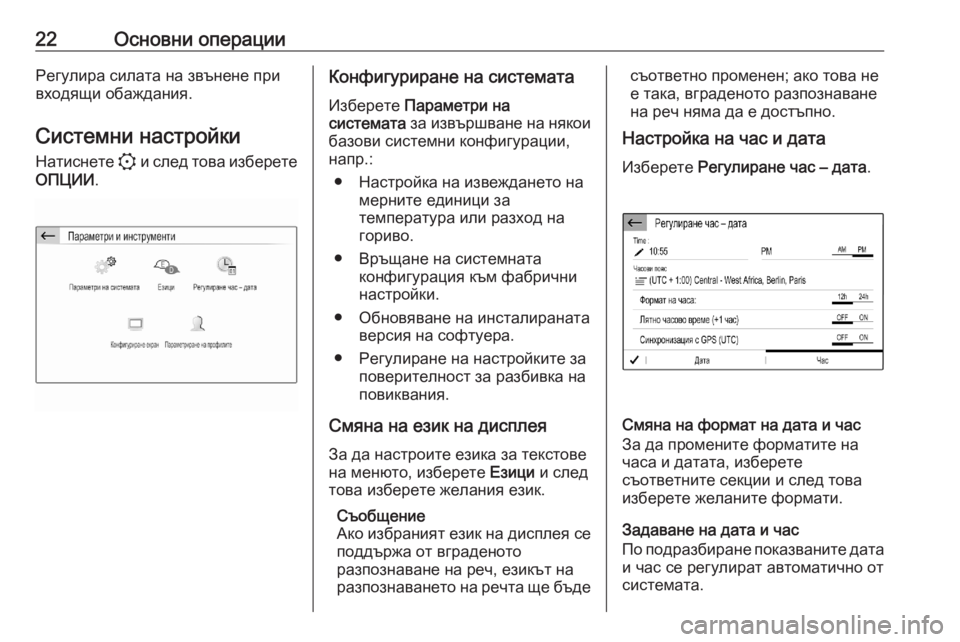
22Основни операцииРегулира силата на звънене при
входящи обаждания.
Системни настройки
Натиснете : и след това изберете
ОПЦИИ .Конфигуриране на системата
Изберете Параметри на
системата за извършване на някои
базови системни конфигурации,
напр.:
● Настройка на извеждането на мерните единици за
температура или разход на
гориво.
● Връщане на системната конфигурация към фабрични
настройки.
● Обновяване на инсталираната версия на софтуера.
● Регулиране на настройките за поверителност за разбивка на
повиквания.
Смяна на език на дисплея
За да настроите езика за текстове
на менюто, изберете Езици и след
това изберете желания език.
Съобщение
Ако избраният език на дисплея се
поддържа от вграденото
разпознаване на реч, езикът на
разпознаването на речта ще бъдесъответно променен; ако това не
е така, вграденото разпознаване
на реч няма да е достъпно.
Настройка на час и дата
Изберете Регулиране час – дата .
Смяна на формат на дата и час
За да промените форматите на
часа и датата, изберете
съответните секции и след това
изберете желаните формати.
Задаване на дата и час
По подразбиране показваните дата
и час се регулират автоматично от
системата.
Page 23 of 117
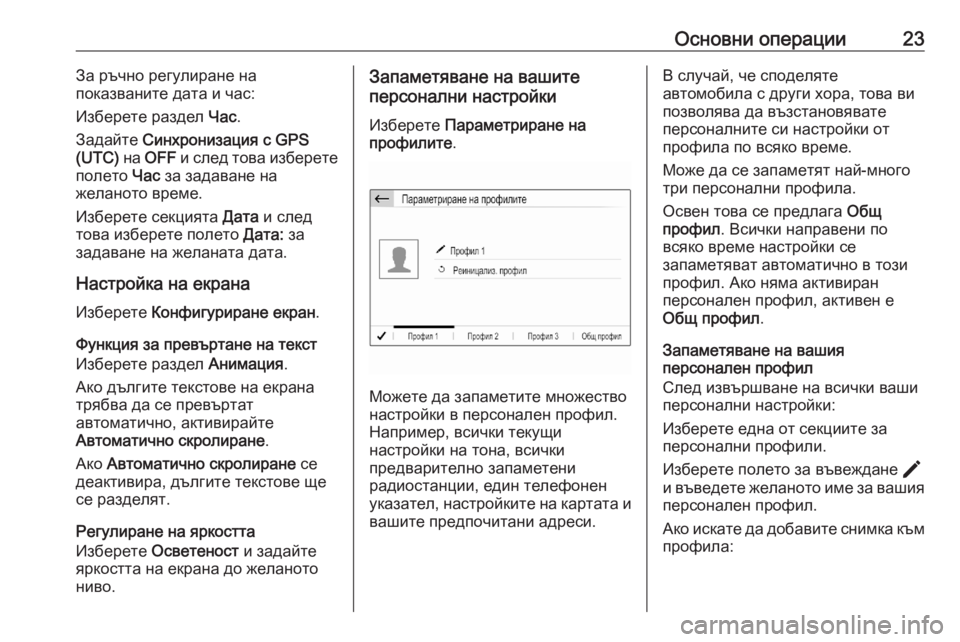
Основни операции23За ръчно регулиране на
показваните дата и час:
Изберете раздел Час.
Задайте Синхронизация с GPS
(UTC) на OFF и след това изберете
полето Час за задаване на
желаното време.
Изберете секцията Дата и след
това изберете полето Дата: за
задаване на желаната дата.
Настройка на екрана
Изберете Конфигуриране екран .
Функция за превъртане на текст
Изберете раздел Анимация.
Ако дългите текстове на екрана
трябва да се превъртат
автоматично, активирайте
Автоматично скролиране .
Ако Автоматично скролиране се
деактивира, дългите текстове ще
се разделят.
Регулиране на яркостта
Изберете Осветеност и задайте
яркостта на екрана до желаното
ниво.Запаметяване на вашите
персонални настройки
Изберете Параметриране на
профилите .
Можете да запаметите множество
настройки в персонален профил.
Например, всички текущи
настройки на тона, всички
предварително запаметени
радиостанции, един телефонен указател, настройките на картата и
вашите предпочитани адреси.
В случай, че споделяте
автомобила с други хора, това ви
позволява да възстановявате
персоналните си настройки от
профила по всяко време.
Може да се запаметят най-много
три персонални профила.
Освен това се предлага Общ
профил . Всички направени по
всяко време настройки се
запаметяват автоматично в този
профил. Ако няма активиран
персонален профил, активен е
Общ профил .
Запаметяване на вашия
персонален профил
След извършване на всички ваши
персонални настройки:
Изберете една от секциите за
персонални профили.
Изберете полето за въвеждане >
и въведете желаното име за вашия персонален профил.
Ако искате да добавите снимка към
профила:
Page 24 of 117
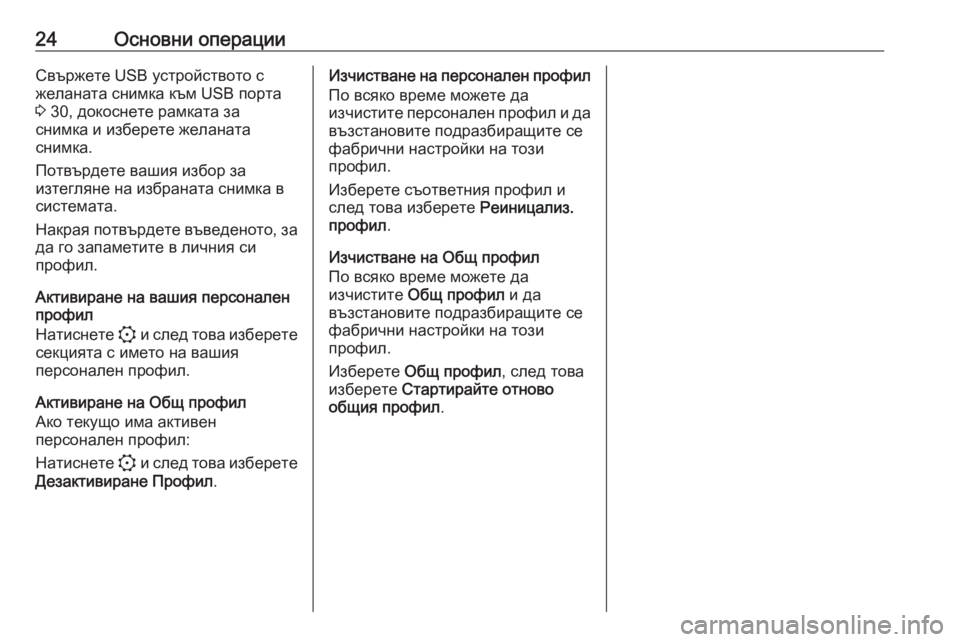
24Основни операцииСвържете USB устройството с
желаната снимка към USB порта
3 30, докоснете рамката за
снимка и изберете желаната
снимка.
Потвърдете вашия избор за
изтегляне на избраната снимка в
системата.
Накрая потвърдете въведеното, за да го запаметите в личния си
профил.
Активиране на вашия персонален профил
Натиснете : и след това изберете
секцията с името на вашия
персонален профил.
Активиране на Общ профил
Ако текущо има активен
персонален профил:
Натиснете : и след това изберете
Дезактивиране Профил .Изчистване на персонален профил
По всяко време можете да
изчистите персонален профил и да
възстановите подразбиращите се фабрични настройки на този
профил.
Изберете съответния профил и
след това изберете Реиницализ.
профил .
Изчистване на Общ профил
По всяко време можете да
изчистите Общ профил и да
възстановите подразбиращите се
фабрични настройки на този
профил.
Изберете Общ профил , след това
изберете Стартирайте отново
общия профил .
Page 25 of 117
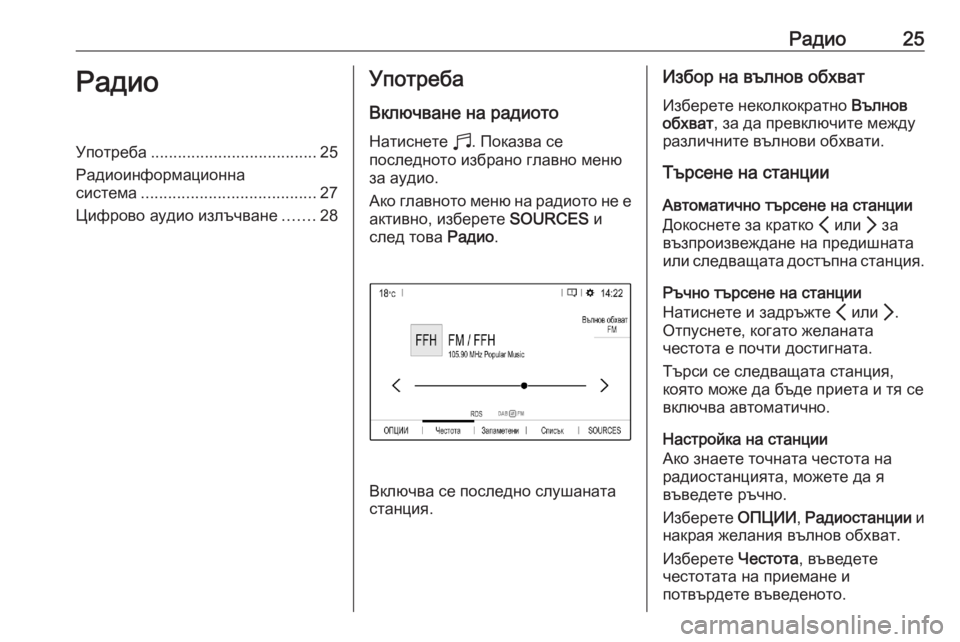
Радио25РадиоУпотреба..................................... 25
Радиоинформационна
система ....................................... 27
Цифрово аудио излъчване .......28Употреба
Включване на радиото
Натиснете b. Показва се
последното избрано главно меню за аудио.
Ако главното меню на радиото не е активно, изберете SOURCES и
след това Радио.
Включва се последно слушаната
станция.
Избор на вълнов обхват
Изберете неколкократно Вълнов
обхват , за да превключите между
различните вълнови обхвати.
Търсене на станции
Автоматично търсене на станции
Докоснете за кратко P или Q за
възпроизвеждане на предишната
или следващата достъпна станция.
Ръчно търсене на станции
Натиснете и задръжте P или Q.
Отпуснете, когато желаната
честота е почти достигната.
Търси се следващата станция, която може да бъде приета и тя се
включва автоматично.
Настройка на станции
Ако знаете точната честота на
радиостанцията, можете да я
въведете ръчно.
Изберете ОПЦИИ, Радиостанции и
накрая желания вълнов обхват.
Изберете Честота, въведете
честотата на приемане и
потвърдете въведеното.
Page 26 of 117
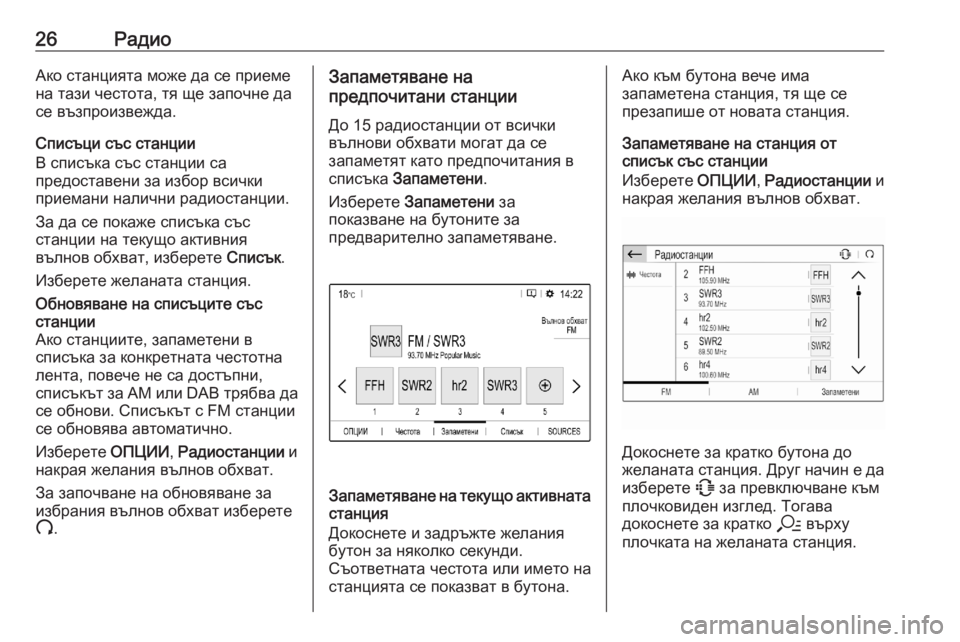
26РадиоАко станцията може да се приеме
на тази честота, тя ще започне да
се възпроизвежда.
Списъци със станции
В списъка със станции са
предоставени за избор всички
приемани налични радиостанции.
За да се покаже списъка със
станции на текущо активния
вълнов обхват, изберете Списък.
Изберете желаната станция.Обновяване на списъците със
станции
Ако станциите, запаметени в
списъка за конкретната честотна
лента, повече не са достъпни,
списъкът за АМ или DAB трябва да
се обнови. Списъкът с FM станции
се обновява автоматично.
Изберете ОПЦИИ, Радиостанции и
накрая желания вълнов обхват.
За започване на обновяване за
избрания вълнов обхват изберете
U .Запаметяване на
предпочитани станции
До 15 радиостанции от всички
вълнови обхвати могат да се
запаметят като предпочитания в списъка Запаметени .
Изберете Запаметени за
показване на бутоните за
предварително запаметяване.
Запаметяване на текущо активната станция
Докоснете и задръжте желания
бутон за няколко секунди.
Съответната честота или името на
станцията се показват в бутона.
Ако към бутона вече има
запаметена станция, тя ще се
презапише от новата станция.
Запаметяване на станция от
списък със станции
Изберете ОПЦИИ, Радиостанции и
накрая желания вълнов обхват.
Докоснете за кратко бутона до
желаната станция. Друг начин е да
изберете 7 за превключване към
плочковиден изглед. Тогава
докоснете за кратко a върху
плочката на желаната станция.
Page 27 of 117
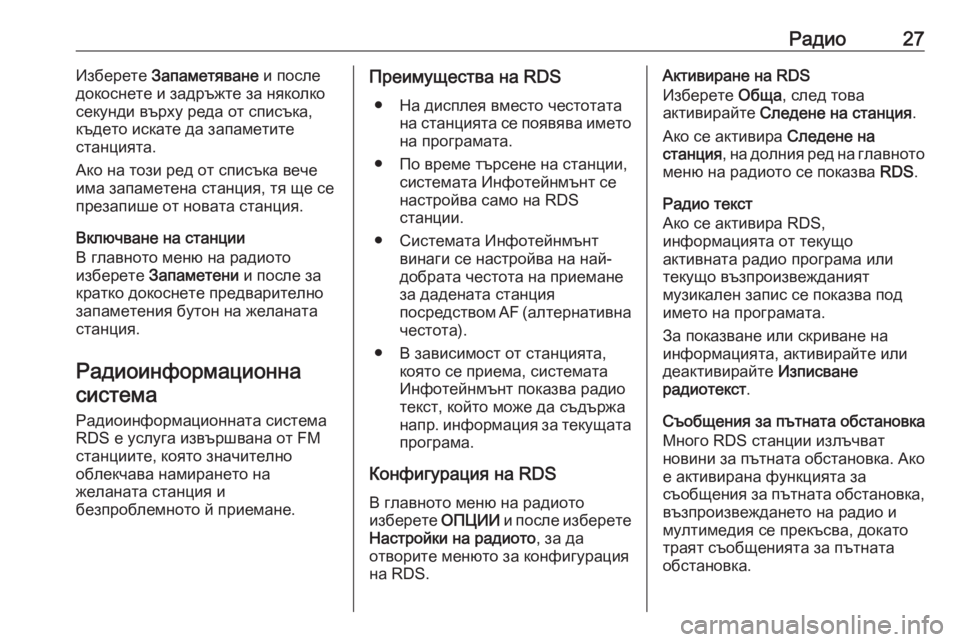
Радио27Изберете Запаметяване и после
докоснете и задръжте за няколко
секунди върху реда от списъка,
където искате да запаметите
станцията.
Ако на този ред от списъка вече
има запаметена станция, тя ще се
презапише от новата станция.
Включване на станции
В главното меню на радиото
изберете Запаметени и после за
кратко докоснете предварително
запаметения бутон на желаната
станция.
Радиоинформационна система
Радиоинформационната система
RDS е услуга извършвана от FM
станциите, която значително
облекчава намирането на
желаната станция и
безпроблемното й приемане.Преимущества на RDS
● На дисплея вместо честотата на станцията се появява иметона програмата.
● По време търсене на станции, системата Инфотейнмънт се
настройва само на RDS
станции.
● Системата Инфотейнмънт винаги се настройва на най-
добрата честота на приемане
за дадената станция
посредством AF (алтернативна
честота).
● В зависимост от станцията, която се приема, системата
Инфотейнмънт показва радио
текст, който може да съдържа напр. информация за текущата програма.
Конфигурация на RDS В главното меню на радиото
изберете ОПЦИИ и после изберете
Настройки на радиото , за да
отворите менюто за конфигурация на RDS.Активиране на RDS
Изберете Обща, след това
активирайте Следене на станция .
Ако се активира Следене на
станция , на долния ред на главното
меню на радиото се показва RDS.
Радио текст
Ако се активира RDS,
информацията от текущо
активната радио програма или
текущо възпроизвежданият
музикален запис се показва под
името на програмата.
За показване или скриване на
информацията, активирайте или
деактивирайте Изписване
радиотекст .
Съобщения за пътната обстановка
Много RDS станции излъчват
новини за пътната обстановка. Ако е активирана функцията за
съобщения за пътната обстановка, възпроизвеждането на радио и
мултимедия се прекъсва, докато
траят съобщенията за пътната
обстановка.
Page 28 of 117
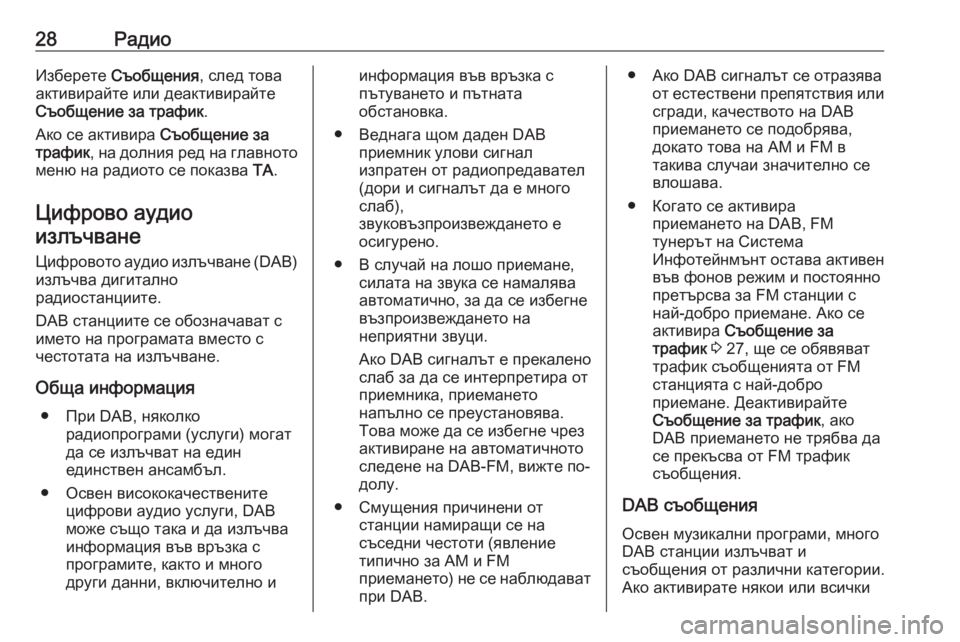
28РадиоИзберете Съобщения , след това
активирайте или деактивирайте
Съобщение за трафик .
Ако се активира Съобщение за
трафик , на долния ред на главното
меню на радиото се показва TA.
Цифрово аудио излъчване
Цифровото аудио излъчване ( DAB)
излъчва дигитално
радиостанциите.
DAB станциите се обозначават с името на програмата вместо с
честотата на излъчване.
Обща информация ● При DAB, няколко радиопрограми (услуги) могатда се излъчват на един
единствен ансамбъл.
● Освен висококачествените цифрови аудио услуги, DAB
може също така и да излъчва
информация във връзка с
програмите, както и много
други данни, включително иинформация във връзка с
пътуването и пътната
обстановка.
● Веднага щом даден DAB приемник улови сигнал
изпратен от радиопредавател
(дори и сигналът да е много
слаб),
звуковъзпроизвеждането е
осигурено.
● В случай на лошо приемане, силата на звука се намалява
автоматично, за да се избегне
възпроизвеждането на
неприятни звуци.
Ако DAB сигналът е прекалено
слаб за да се интерпретира от
приемника, приемането
напълно се преустановява.
Това може да се избегне чрез
активиране на автоматичното
следене на DAB-FM, вижте по-
долу.
● Смущения причинени от станции намиращи се на
съседни честоти (явление
типично за AM и FM
приемането) не се наблюдават
при DAB.● Ако DAB сигналът се отразява от естествени препятствия илисгради, качеството на DAB
приемането се подобрява,
докато това на AM и FM в
такива случаи значително се
влошава.
● Когато се активира приемането на DAB, FM
тунерът на Система
Инфотейнмънт остава активен
във фонов режим и постоянно
претърсва за FM станции с
най-добро приемане. Ако се
активира Съобщение за
трафик 3 27, ще се обявяват
трафик съобщенията от FM
станцията с най-добро
приемане. Деактивирайте
Съобщение за трафик , ако
DAB приемането не трябва да
се прекъсва от FM трафик
съобщения.
DAB съобщения Освен музикални програми, много
DAB станции излъчват и
съобщения от различни категории.
Ако активирате някои или всички
Page 29 of 117

Радио29категории, приеманата в момента
DAB услуга се прекъсва, когато има
съобщение от тези категории.
В главното меню на радиото
изберете ОПЦИИ, изберете
Настройки на радиото и след това
Съобщения .
Активирайте желаните категории
съобщения, напр. Новини или
Време . Различни категории
съобщения могат да бъдат
избрани в едно и също време.
FM-DAB свързване
Тази функция позволява
превключване от FM станция към
съответна DAB станция и обратно.
Превключването от FM в DAB
става веднага щом е налична
съответна DAB станция. Поради
това се препоръчва да се
съхраняват любимите станции
като DAB станции, за да се намали
честото превключване.
Преминаването от DAB към FM
става, ако сигналът е твърде слаб, за да бъде прихванат от
приемника.Включване
Предварително условие е да се
активира Следене на станция
преди да бъде активирано FM-DAB свързването.
За активиране на FM-DAB
свързване, изберете ОПЦИИ от
главното меню на радиото и след това изберете FM-DAB от
Настройки на радиото .
При активиране на FM-DAB
свързване ще се изведе следният
символ:
Изключване
За деактивиране на FM-DAB
свързване, изберете ОПЦИИ от
главното меню на радиото и след
това отменете избора на FM-DAB
от Настройки на радиото .
FM-DAB свързването ще се
деактивира автоматично при
деактивиране на Следене на
станция .
Page 30 of 117
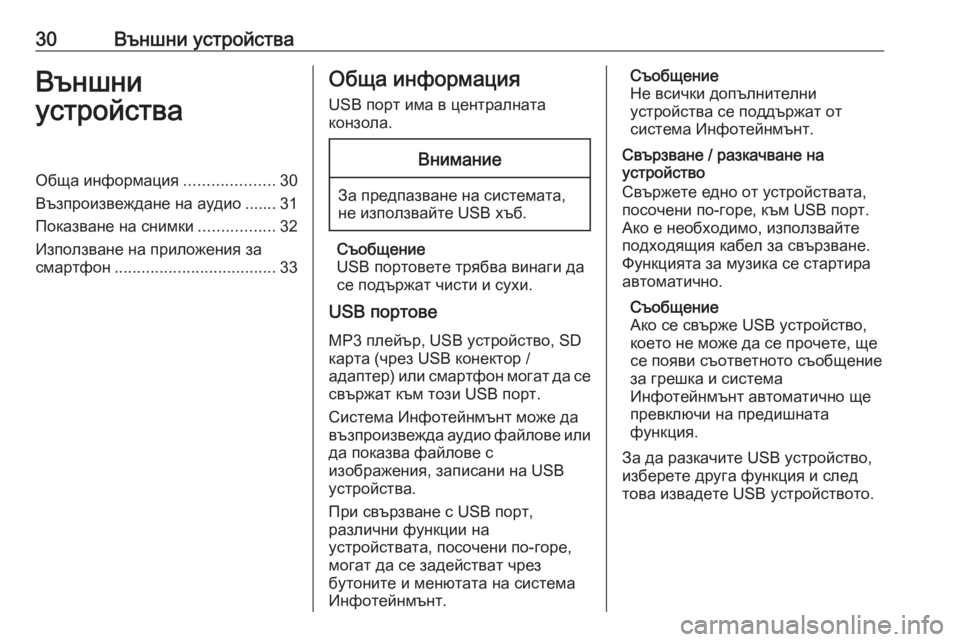
30Външни устройстваВъншни
устройстваОбща информация ....................30
Възпроизвеждане на аудио ....... 31 Показване на снимки .................32
Използване на приложения за смартфон .................................... 33Обща информация
USB порт има в централната
конзола.Внимание
За предпазване на системата,
не използвайте USB хъб.
Съобщение
USB портовете трябва винаги да
се подържат чисти и сухи.
USB портове
MP3 плейър, USB устройство, SD
карта (чрез USB конектор /
адаптер) или смартфон могат да се свържат към този USB порт.
Система Инфотейнмънт може да
възпроизвежда аудио файлове или
да показва файлове с
изображения, записани на USB
устройства.
При свързване с USB порт, различни функции на
устройствата, посочени по-горе,
могат да се задействат чрез
бутоните и менютата на система
Инфотейнмънт.
Съобщение
Не всички допълнителни
устройства се поддържат от
система Инфотейнмънт.
Свързване / разкачване на
устройство
Свържете едно от устройствата,
посочени по-горе, към USB порт.
Ако е необходимо, използвайте
подходящия кабел за свързване.
Функцията за музика се стартира
автоматично.
Съобщение
Ако се свърже USB устройство,
което не може да се прочете, ще
се появи съответното съобщение
за грешка и система
Инфотейнмънт автоматично ще
превключи на предишната
функция.
За да разкачите USB устройство, изберете друга функция и след
това извадете USB устройството.